Como corrigir erro "Connecting Services" no FAU-G
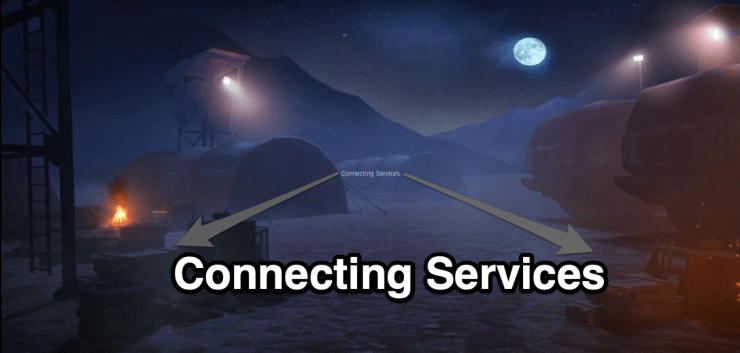
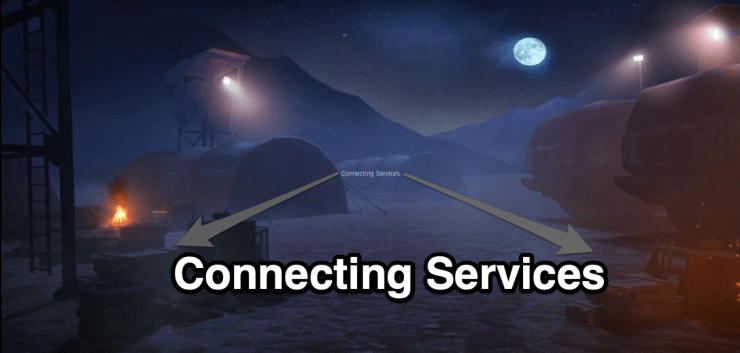
O FAU-G está disponível para Android e iOS e atraiu muita atenção desde o lançamento. Ainda assim, alguns jogadores relatam que o jogo trava na tela “Connecting Services” — ou seja, o cliente não consegue completar a etapa inicial de comunicação com os serviços do jogo.
Neste guia você encontrará métodos práticos e ordinais para resolver o problema no Android e iPhone, explicações curtas sobre por que cada método funciona, alternativas quando uma abordagem falha e um checklist de execução.
Por que esse erro aparece
- DNS incorreto ou bloqueado: o sistema não resolve corretamente os endereços dos servidores do jogo.
- Restrições de rede: operadora, roteador ou firewall local bloqueiam as portas/protocolos usados pelo jogo.
- Cache ou dados corrompidos no app.
- Problemas temporários no servidor do jogo.
Definição rápida: DNS é um serviço que traduz nomes (por exemplo, game.example.com) em endereços IP — pense no DNS como uma lista telefônica da Internet.
Importante: DNS e VPN são diferentes. DNS traduz nomes; VPN cria um túnel seguro que roteia todo o tráfego por outro servidor.
Métodos principais para corrigir “Connecting Services”
1) Alterar o DNS (recomendado primeiro)
Alterar o DNS costuma resolver problemas de resolução e fazer o jogo contornar servidores DNS problemáticos da rede.
- Android: mude o DNS para 1.1.1.1 (Cloudflare) nas configurações de rede ou use o app oficial 1.1.1.1.
- iPhone: configure o DNS em Ajustes > Wi‑Fi > toque na rede > Configurar DNS > Manual e adicione 1.1.1.1.
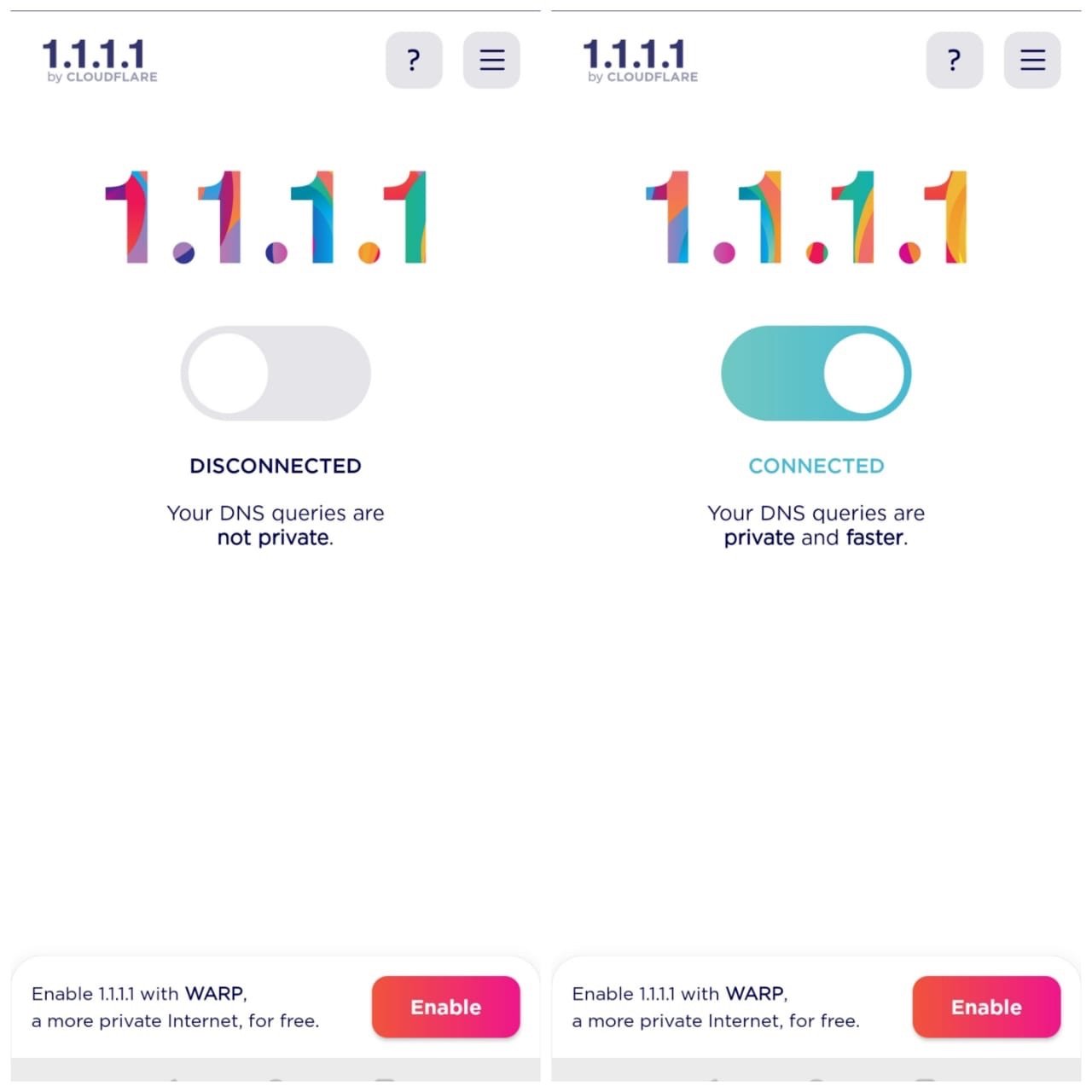
Passo a passo rápido:
- Ative 1.1.1.1. 2. Abra o FAU-G. 3. Se continuar travando, ative o recurso WARP (no app 1.1.1.1) e reinicie o jogo.
Nota: WARP atua como um acelerador de DNS e, em alguns casos, melhora a rota até os servidores do jogo.
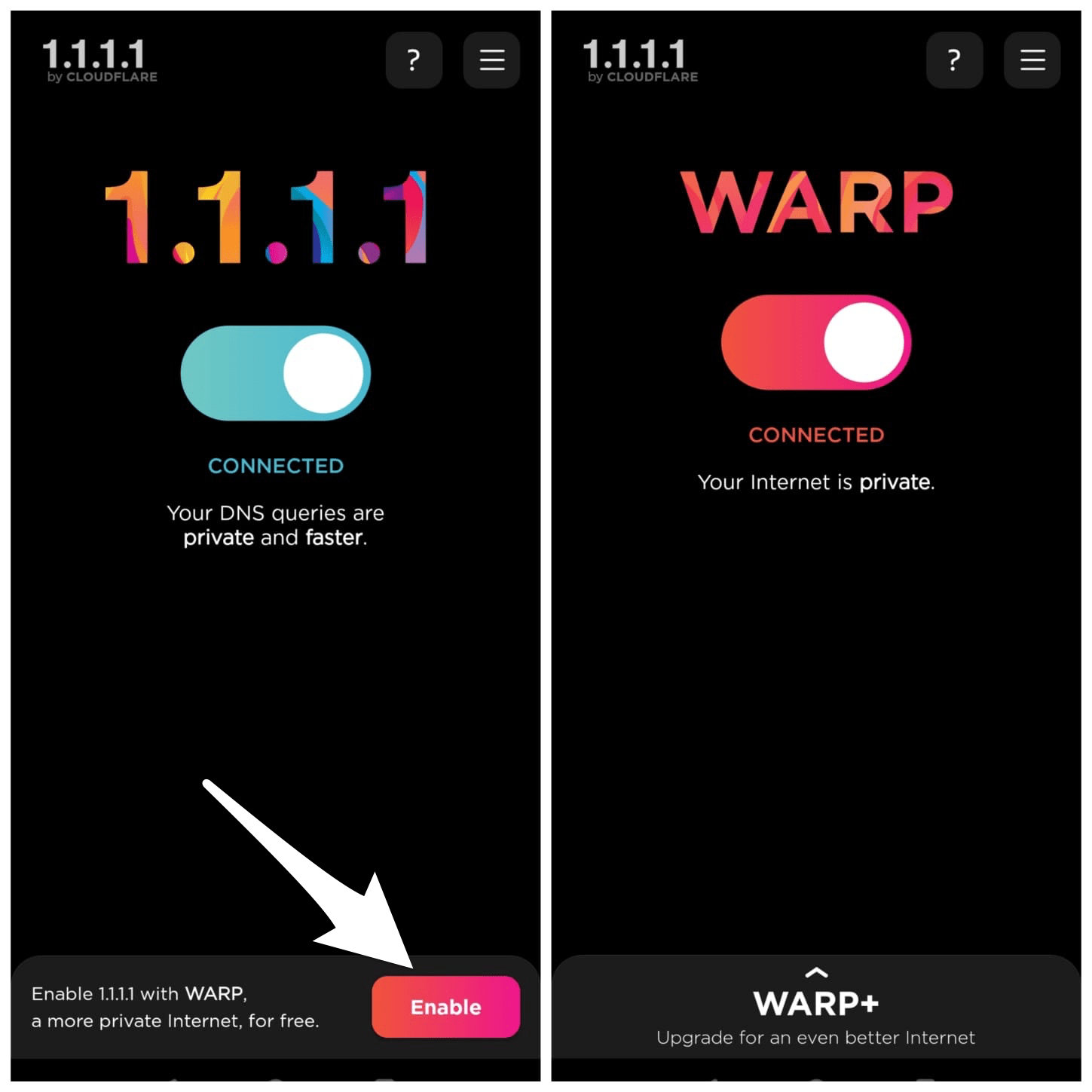
2) Trocar de rede
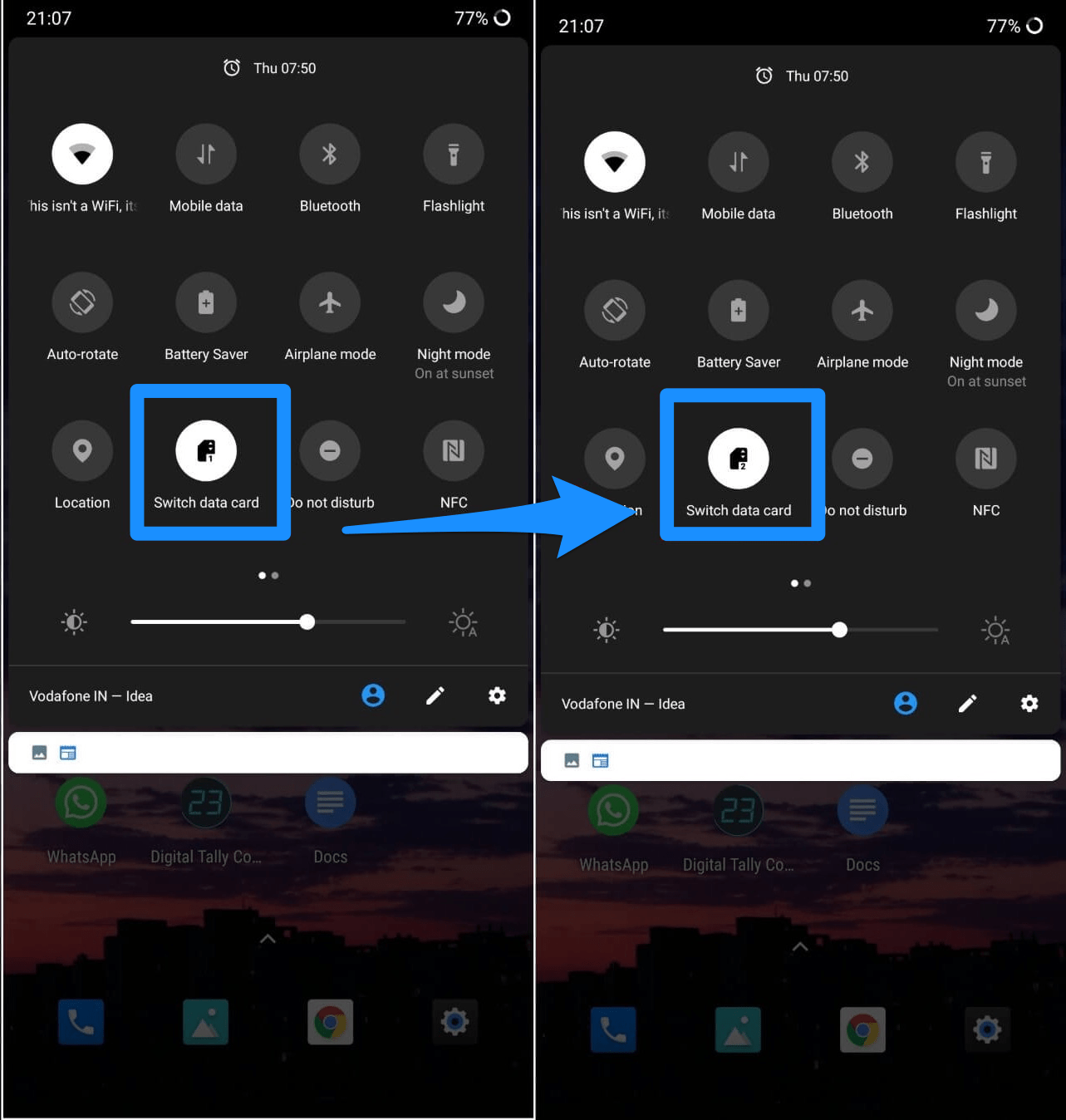
Problema: mesmo com internet funcionando, a rota entre seu dispositivo e o servidor do jogo pode estar bloqueada.
Soluções:
- Mude de Wi‑Fi para dados móveis (ou vice-versa).
- Conecte a outro ponto de acesso Wi‑Fi (por exemplo, hotspot do celular de um amigo).
- Reinicie o modem/roteador.
Quando usar: se outros jogadores na mesma rede não conseguem jogar, é provável que o problema seja da rede/roteador.
3) Limpar dados e cache do app
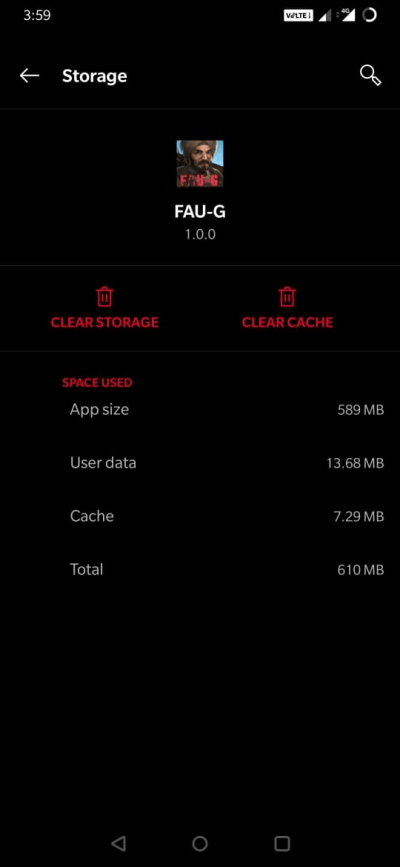
Android:
- Ajustes > Apps > FAU‑G > Armazenamento > Limpar cache e Limpar dados. 2. Reinicie o jogo.
iPhone:
- Apague o app e instale novamente (Ajustes > Geral > Armazenamento > FAU‑G > Apagar App ou segure o ícone e remover). Isso garante dados limpos.
Observação: limpar dados remove configurações locais; salvo o progresso na nuvem, não haverá perda de progresso.
Passos adicionais (quando os principais não resolverem)
- Verifique atualizações do jogo na Play Store/App Store e atualize.
- Confirme a data e hora do dispositivo: se estiverem incorretas, corrige a validação SSL e conexões seguras.
- Permissões: permita armazenamento, rede e qualquer permissão relevante ao FAU‑G nas configurações do app.
- Reinicie o dispositivo.
- Desative temporariamente VPNs que possam interferir.
Quando nada funciona: diagnóstico e alternativas
- Verifique as redes sociais oficiais do FAU‑G e fóruns para checar se há manutenção ou quedas do servidor.
- Tente jogar em horários diferentes (manhã/tarde/noite) para evitar picos.
- Use um hotspot móvel de outra operadora para testar possíveis bloqueios por ISP.
- Contate o suporte oficial do jogo com logs e descrição do problema.
Importante: se vários jogadores na sua região relatam o mesmo erro, é provável que o problema seja do servidor — aguarde comunicados oficiais.
Mini‑metodologia (SOP curto para resolver o erro)
- Feche o jogo.
- Alterar DNS para 1.1.1.1 e testar; se falhar, habilitar WARP e testar.
- Trocar de rede (Wi‑Fi → Dados → Hotspot). Teste após cada troca.
- Limpar cache/dados ou reinstalar o app.
- Verificar atualizações, data/hora e permissões.
- Se persistir, coletar logs e contatar suporte.
Fluxo de decisão (Mermaid)
flowchart TD
A[Inicia jogo e trava em Connecting Services] --> B{Alterou DNS para 1.1.1.1?}
B -- Não --> C[Altere DNS e teste]
B -- Sim --> D{Testou outra rede?}
C --> E[Testar jogo]
D -- Não --> F[Trocar para Wi‑Fi/Dados/Hotspot]
D -- Sim --> G{Limpar cache/dados ou reinstalar?}
F --> E
G -- Não --> H[Limpar cache/dados / Reinstalar]
G -- Sim --> I{Servidor está online?}
H --> E
E --> I
I -- Sim --> J[Contatar suporte com logs]
I -- Não --> K[Aguardar comunicação oficial]Checklists por papel
- Jogador (rápido): 1) Reiniciar jogo; 2) Trocar rede; 3) Ativar 1.1.1.1; 4) Reinstalar.
- Usuário avançado/Administrador da rede: 1) Verificar regras do roteador/ISP; 2) Checar bloqueios de portas; 3) Analisar logs de tráfego.
- Suporte técnico: 1) Solicitar logs do dispositivo; 2) Verificar status do servidor; 3) Fornecer instruções de limpeza de cache e reinstalação.
Quando as correções podem falhar (contraexemplos)
- Se o servidor do jogo estiver em manutenção, nenhuma ação local terá efeito.
- Se o ISP estiver bloqueando tráfego específico (por exemplo, portas do jogo), mudar DNS possivelmente não ajuda; é preciso trocar de rede ou usar hotspot.
- Em dispositivos com firmware/modificações não suportadas, o jogo pode ter problemas indep.
Glossário (1 linha cada)
- DNS: serviço que traduz nomes de domínio em endereços IP.
- WARP: recurso da Cloudflare que melhora a rota e privacidade DNS.
- Hotspot: compartilhamento da conexão móvel para outro dispositivo.
Conclusão
Você pode resolver o problema “Connecting Services” no FAU‑G seguindo uma sequência lógica: mudar DNS para 1.1.1.1, testar outra rede, limpar cache/dados e, por fim, reinstalar. Se o problema for do servidor, aguarde as comunicações oficiais ou contate o suporte com os logs.
Se tiver experiências diferentes ou uma solução que funcionou no seu caso, deixe nos comentários para ajudar outros jogadores.
Resumo rápido:
- Primeiro tente DNS 1.1.1.1 e WARP.
- Depois troque de rede e limpe cache/dados.
- Se persistir, colete logs e contate o suporte.
Obrigado por ler — bom jogo!
Materiais semelhantes

Instalar e usar Podman no Debian 11
Apt‑pinning no Debian: guia prático

Injete FSR 4 com OptiScaler em qualquer jogo
DansGuardian e Squid com NTLM no Debian Etch

Corrigir erro de instalação no Android
